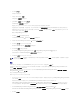Users Guide
进程。
所选功能卸载后,"Install Wizard Completed"(安装向导已完成)对话框将会打开。
6. 单击"Finish"(完成)退出 Management Station 卸载。
将卸载所有 Management Station 功能。
使用"添加/删除程序"卸载 Management Station Software 功能
要使用 Windows 卸载 Management Station Software 功能,执行以下步骤:
1. 导航至 Windows 控制面板。
2. 双击"Add/Remove Programs"(添加/删除程序)。
3. 单击 Dell OpenManage Management Station 并单击"Remove"(删除)。
"Add or Remove Programs"(添加或删除程序)问题框将会打开。
4. 单击"Yes"(是)确认卸载 Management Station。
"Uninstall Summary"(卸载摘要)屏幕将会打开。显示的信息会提供所卸载软件功能的状况和进程。
将卸载所有 Management Station 功能。
执行 Management Station Software 的无人值守卸载
Dell OpenManage 安装程序
提
供了一个程序,用于无人值守卸载 Management Station Software。
无人值守卸载使您可以从多个系统同时卸载 Management Station Software。无人值守卸载软件包使用 ISV 软件分发工具分发至远程系统。软件包分发完毕后,卸载脚本将执行软件卸
载。
分发无人值守卸载软件包
Dell Systems Management Tools and Documentation DVD 已经过预配置,可作为无人值守卸载软件包。要将该软件包分发至一个或多个系统,请执行以下步骤:
1. 配置ISV 分发软件以
在分发完无人值守软件包后执行 msiexec.exe /x DVD Drive\SYSMGMT\ManagementStation\windows\ManagementStation\MgmtSt.msi /qb 命令。
2. 使用 ISV 分发软件将典型无人值守卸载软件包分发给远程系统。
3. 该命令卸载每个远程系统上 IT Assistant 和其它 Management Station Software。
无人值守卸载命令行设置
表5-1 显示无人值守卸载可用的无人值守卸载命令行设置。在命令行中将可选设置键入到
msiexec.exe /x MgmtSt.msi 后面,每个设置间留一个空格。
例如,运行 msiexec.exe /x MgmtSt.msi /qb 将运行无人值守卸载,并在运行时显示无人值守安装状况。
运行 msiexec.exe /x MgmtSt.msi /qn 将运行无人值守无提示(没有状况显示)的卸载。
使用产品 GUID 进行无人值守卸载
如果卸载时没有可用的安装 DVD 或 MSI 软件包,可使用以下命令行在运行 Windows 的管理站上卸载 Dell OpenManage Systems Management Software。对于这些情况,可使
用软件包 GUID 卸载产品。
对于管理站,使用此命令:
msiexec.exe /x {DA60872C-9147-4A6E-9AEF-95BAB5EF3A3B}
注: 全局唯一标识符 (GUID) 长度为 128 位。产品 GUID 唯一标识应用程序。在这种情况下,Dell OpenManage Management Station 的产品 GUID 是 {DA60872C-
9147-4A6E-9AEF-95BAB5EF3A3B}。